हेल्लो दोस्तों आज के इस पोस्ट What is Excel GoTo in hindi में हम आपको बताएँगे की क्या होता है और कैसे यह काम करता है तो चलिए शुरू करते है
Contents
Custom Views
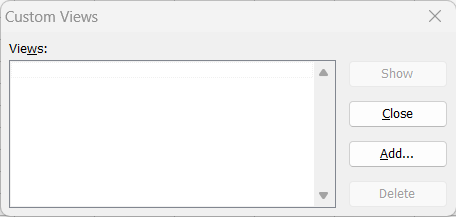
Excel वर्कशीट के प्रदर्शन के विभिन्न आयामों को भिन्न-भिन्न नाम से Save करने के लिए एवं आवश्यकता पड़ने पर x|| इन Save किए गए Views को देखने के लिए इसके View menu के चौथे भाग में दिए गए पहले ऑप्शन Custom Views का प्रयोग किया जाता का प्रयोग करने पर मॉनीटर स्क्रीन पर Custom Views डायलॉग बॉक्स संलग्न ।
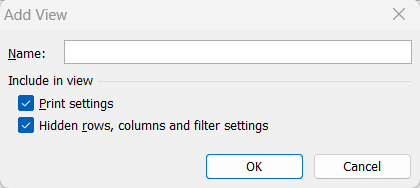
इस ऑप्शन डायग्राम की भांति प्रदर्शित होता है। इस डायलॉग बॉक्स में पहले से Save गई Views की सूची Views के नीचे प्रदर्शित होती है। यदि हम कोई नया View Delder इसमें जोड़ना चाहते हैं, तो कमाण्ड बटन Add पर क्लिक करते हैं । इस कमाण्ड बटन पर क्लिक करने पर Add View नामक डायलॉग बॉक्स मॉनीटर स्क्रीन पर
संलग्न diagram की भांति प्रदर्शित होता है। इस डायलॉग बॉक्स में Name के आगे Add view… दिए गए टैक्स्ट बॉक्स में इस View का नाम दिया जाता है। यह View उसी प्रकार Lama || का होगा जिस प्रकार इस समय वर्कशीट का प्रदर्शन मॉनीटर स्क्रीन पर हो रहा है।
इसे भी जाने –
- JAVA Notes in Hindi – जावा नोट्स हिंदी में
- HTML Notes in Hindi – हटमल नोट्स हिंदी में
- CSS Notes in Hindi – सी.एस.एस नोट्स हिंदी में
कमाण्ड बटन OK पर क्लिक करने पर यह नया View, Custom Views डायलॉग बॉक्स में Views के नीचे प्रदर्शित होने वाली सूची में प्रदर्शित होगा। अब वर्कशीट पर किसी अन्य स्थान पर कार्य करते समय उस कार्य के लिए इस प्रकार का View करना चाहते हैं,
तो इस ऑप्शन को चुन कर, Views की सूची में इस नाम को सेलेक्ट करके कमाण्ड बटन Show पर क्लिक करने पर उसी के अनुरूप View मॉनीटर स्क्रीन पर प्रदर्शित होगा। Microsoft Excel के इससे पूर्व के संस्करण में इस ऑप्शन का नाम View Manager हुआ करता था ।
Full Screen
Excel की वर्कशीट को पूरी मॉनीटर स्क्रीन पर प्रदर्शित करने के लिए इसके View menu में दिए गए ऑप्शन Full Screen का प्रयोग किया जाता है। इस ऑप्शन का प्रयोग करने पर वर्कशीट अपने अधिकतम आकार में मॉनीटर स्क्रीन पर प्रदर्शित होती है।
इसे भी पढ़े –
- C# Notes in Hindi – C# नोट्स हिंदी में
- PHP Notes in Hindi – पी.यच.पी नोट्स हिंदी में
- C ++ Notes in Hindi – सी प्लस प्लस नोट्स हिंदी में
जब वर्कशीट मॉनीटर की पूरी स्क्रीन पर प्रदर्शित होती है तो Excel की विन्डो में प्रदर्शित होने वाली समस्त Toolbars अदृश्य हो जाती हैं, साथ ही windows की टास्कबार भी अदृश्य हो जाती है। इस ऑप्शन का प्रयोग करने पर Excel की विन्डो पर केवल menuबार में एक नई टूलबार Full Screen प्रदर्शित होती है।
अब इसे पुनः पूर्व आकार में लाने के लिए इस टूलबार पर दिए गए टूल आइकन Close Full Screen पर माउस प्वॉइन्टर लाकर क्लिक करना होगा अथवा View menu के Full Screen ऑप्शन को पुनः प्रयोग में लाना होगा । प्रयोग में लाना होगा।
Zoom
Excel में वर्कशीट को वांछित आकार में छोटा अथवा बड़ा करके मॉनीटर स्क्रीन पर देखने के लिए इसके View menu के चौथे भाग में दिए गए अन्तिम ऑप्शन Zoom का प्रयोग किया जाता है । इस ऑप्शन का प्रयोग करने पर मॉनीटर स्क्रीन पर संलग्न diagram की भांति Zoom डायलॉग बॉक्स प्रदर्शित होता है।
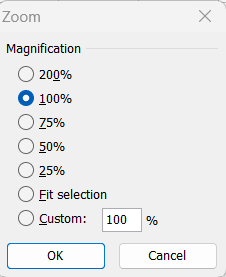
इस डायलॉग बॉक्स में Magnification के नीचे 7 विभिन्न आकारों के लिए ऑप्शन दिए होते हैं। इनमें से हम इच्छानुसार आकार सेलेक्ट करके वर्कशीट के प्रदर्शन को निर्धारित कर सकते हैं। इन आकारों में Fit Selection ऑप्शन को चुनने पर हमने इस समय वर्कशीट की जिस सैल रेन्ज को Select किया हुआ है,
मॉनीटर स्क्रीन पर केवल उन्हीं का प्रदर्शन होगा। स्टैण्डर्ड टूलबार पर दिए गए टूल Zoom का प्रयोग करके भी वर्कशीट को विभिन्न आकारों में प्रदर्शित किया जा सकता है।
reference- https://support.microsoft.com/en-us/office/create-apply-or-delete-a-custom-view-ce722bf9-0b4a
निवेदन:- आप सब को अगर यह पोस्ट उपयोगी रहा हो तो आप(what is Custom View in hindi) अपने तक ही सिमित न रखे इसे दोस्तों(what is Custom View in hindi) के साथ भी शेयर जरुर करे आपका कीमती समय(what is Custom View in hindi) देने के लिए धन्यवाद |